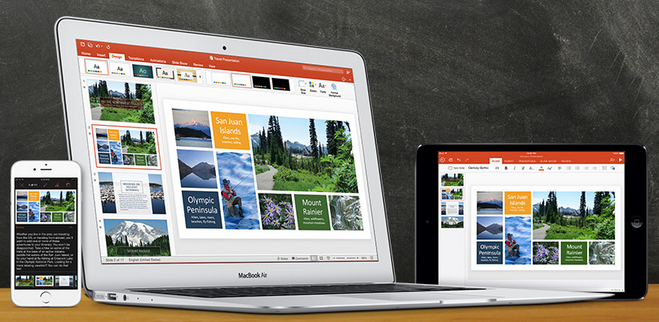Quando lanciamo una delle applicazioni di Microsoft Office, la suite normalmente si apre con una finestra per la selezione dei modelli di documento. In Word 2016 questa si chiama Document Gallery (o Raccolta documenti, in italiano) mentre in Excel e PowerPoint prende nomi diversi: rispettivamente Raccolta cartelle di lavoro e Schermata Start). La logica è la stessa: presentare per comodità dell’utente una galleria dei template utilizzabili per il suo nuovo documento.
È una funzione davvero utile? Insomma. Le prime volte che si usano le applicazioni di Microsoft Office probabilmente sì, ma dopo non tanto o non sempre. Quando si lanciano Word, Excel o PowerPoint, di solito si apre un documento che già esiste (allora basta fare doppio clic su di esso) o si vuole un documento vuoto.

Possiamo lanciare Microsoft Office senza schermate intermedie. Bisogna però intervenire nelle preferenze di ciascun programma della suite, dato che non esiste una impostazione globale che li copra tutti. Nella sezione Generale delle preferenze di Word, Excel e PowerPoint esiste sempre una opzione che è attiva per default e che mostra la schermata di apertura: basta disattivarla togliendo il segno di spunta.
Per Word l’opzione si chiama Mostra raccolta documenti di Word all’apertura di Word, per Excel è Apri la Raccolta cartelle di lavoro di Excel all’apertura di Excel, per PowerPoint si tratta di Mostra la schermata Start all’avvio dell’applicazione. Nomi diversi ma il funzionamento è lo stesso.

E se volessimo a un certo punto rivedere la schermata con i modelli di documento, magari per avere qualche suggerimento su come personalizzare un nuovo file? Si può fare anche senza ripristinare l’opzione che abbiamo disattivato. Basta dare il comando File > Nuovo da modello, che apre appunto la finestra di selezione dei template.
E nelle applicazioni Apple?
Se ci facciamo caso, anche le applicazioni Apple come Pages, Numbers e Keynote hanno un comportamento simile. Esiste anche per loro una finestra di selezione dei template che però non è però sempre attiva al lancio, si mostra quando creiamo un nuovo documento.

Il comportamento delle applicazioni Apple è diverso anche nel come possiamo far scomparire questa schermata. Dalle preferenze di ciascuna applicazione, nella sezione Generale e in particolare in corrispondenza della voce Per documenti nuovi, dobbiamo disattivare l’opzione Mostra finestra di dialogo Scelta modelli: si attiva automaticamente l’opzione sottostante Usa modello, per la quale dobbiamo scegliere il modello di documento che useremo d’ora in poi per default.